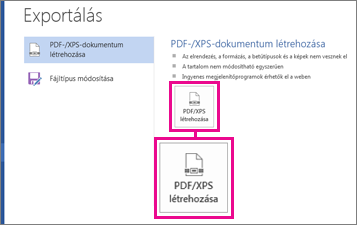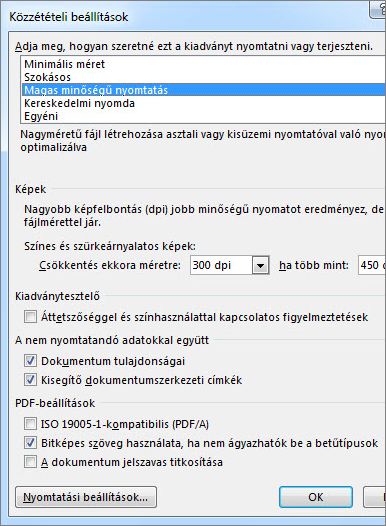Fontos: 2026 októbere után a Microsoft Publisher támogatása megszűnik. A Microsoft 365-előfizetőknek már nem lesz hozzáférésük. További információ a Publisher kivonásáról.
Ha olyan kiadványt hozott létre, amelyet meg szeretne osztani másokkal, akik nem rendelkeznek Publisherrel, mentheti PDF(Portable Document Format) vagy XPS (XML Paper Specification) fájlként. A kereskedelmi nyomtatókra általában célszerű PDF formátumban elküldeni a fájlokat nyomtatásra.
A kiadvány mentése PDF vagy XPS formátumban
Válassza a PDF lehetőséget, ha a kiadványt könnyen megosztható formátumban szeretné menteni, amelyet számos nyomdában használhat. Válassza az XPS lehetőséget, ha a pdf formátumnál még nagyobb tömörítéssel szeretné menteni a kiadványt. További információ a PDF- és XPS-formátumokról.
-
Válassza a Fájl > Exportálás > PDF-/XPS-dokumentum létrehozása > PDF/XPS létrehozása lehetőséget.
-
A Fájlnév mezőbe írja be a kiadvány nevét.
-
A Fájl típusa beállításnál válassza a PDF vagy az XPS-dokumentum lehetőséget.
-
Kattintson a Beállítások gombra, és válassza ki a kiadványa online vagy nyomtatási megtekintéséhez leginkább alkalmas beállítást:
Minimális méret: Akkor válassza ezt a beállítást, ha a kiadványt egyetlen oldalként szeretné online megjeleníteni.
Szokásos: Akkor válassza ezt a beállítást, ha a kiadványt online tervezi terjeszteni, például e-mailben, és a címzettek nagy eséllyel kinyomtatják majd a kiadványt egy asztali nyomtatóval.
Magas minőségű nyomtatás: Ezt a lehetőséget akkor válassza, ha asztali vagy kisüzemi nyomtatóval tervezi kinyomtatni a kiadványt.
Kereskedelmi nyomda: Ezzel a beállítással a legnagyobb méretben és legjobb minőségben hozhatja létre a fájlokat nyomdai nyomtatás céljára.
-
Kattintson az OK, majd a Közzététel gombra.
-
Kattintson a Fájl > Mentés & Pdf/XPS-dokumentum létrehozása > pdf/XPS-dokumentum létrehozása > PDF/XPS létrehozása.
-
A Fájlnév mezőbe írja be a kiadvány nevét.
-
A Fájl típusa beállításnál válassza a PDF vagy az XPS-dokumentum lehetőséget.
-
Kattintson a Beállítások gombra, és válassza ki a kiadványa online vagy nyomtatási megtekintéséhez leginkább alkalmas beállítást:
Minimális méret: Akkor válassza ezt a beállítást, ha a kiadványt egyetlen oldalként szeretné online megjeleníteni.
Szokásos: Akkor válassza ezt a beállítást, ha a kiadványt online tervezi terjeszteni, például e-mailben, és a címzettek nagy eséllyel kinyomtatják majd a kiadványt egy asztali nyomtatóval.
Magas minőségű nyomtatás: Ezt a lehetőséget akkor válassza, ha asztali vagy kisüzemi nyomtatóval tervezi kinyomtatni a kiadványt.
Kereskedelmi nyomda: Ezzel a beállítással a legnagyobb méretben és legjobb minőségben hozhatja létre a fájlokat nyomdai nyomtatás céljára.
-
Kattintson az OK, majd a Közzététel gombra.
-
A Fájl menüben kattintson a Közzététel PDF vagy XPS formátumban parancsra.
-
A Fájl típusa listában válassza a PDF vagy az XPS lehetőséget.
A kiadvány alapértelmezés szerint az .xps kiterjesztésű .pdf lesz mentve, és kiváló minőségű nyomtatásra lesz optimalizálva.
Másik beállításra a Módosítás gombra kattintva válthat, amely megnyitja a Közzétételi beállítások párbeszédpanelt. A Közzétételi beállítások párbeszédpanel további információira mutató hivatkozások a Lásd még szakaszban találhatók.
-
Kattintson a Közzététel gombra.
Megjegyzés: A fájlt .pdf fájlként is mentheti a Mentés másként párbeszédpanelen.
Tudnivalók a PDF- és XPS-formátumokról
Mindkét fájlformátum úgy van kialakítva, hogy csak olvasható dokumentumokat biztosítson optimális nyomtatási tulajdonságokkal. Emellett beágyaznak minden szükséges betűtípust, megőrzik a metaadatokat, és hivatkozásokat is tartalmazhatnak.
A címzetteknek a fájlformátumnak megfelelő megjelenítőre van szükségük ahhoz, hogy megtekinthessek a fájlokat.
Megjegyzés: Ezekkel a formátumokkal mások csak a kiadványt tekintheti meg. Az eredményként kapott fájlok nem módosíthatók a Publisherben.
|
Fájlformátum |
Előnyök |
Megjegyzések |
|---|---|---|
|
PDF (.pdf) |
|
Adobe Acrobat Readerre van szükség. |
|
XPS (.xps) |
|
A megfelelő megjelenítőre van szüksége, amely letölthető bővítményként érhető el a Microsofttól. |